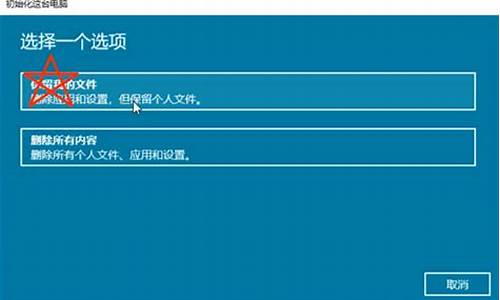电脑声音太卡怎么办,电脑系统卡声音卡顿
1.电脑老是发出吱吱声吱一次卡一会卡好多次呢怎么办
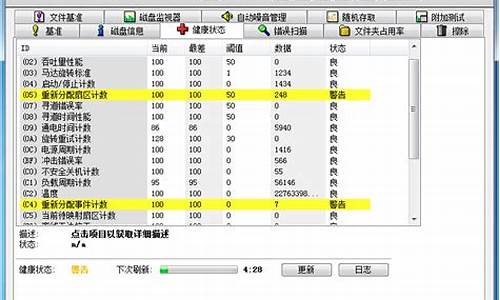
电脑声音卡顿可能有以下几种原因: 1. 操作系统异常:可能是由于系统错误导致的。可以尝试重启电脑,如果问题仍然存在,可以进行系统维护和修复。 2. 硬件损坏:声卡、麦克风等硬件组件出现故障可能会导致声音卡顿。可以尝试检查硬件设备是否受损,并进行维修或更换。 3. 资源占用过高:可能是由于软件过多、CPU 负载过高等原因导致。可以关闭运行的软件以释放系统资源。 4. 驱动程序问题:可能是由于声卡驱动程序出问题导致的。可以尝试升级或重新安装声卡驱动程序。
电脑老是发出吱吱声吱一次卡一会卡好多次呢怎么办
在win10电脑中,声卡硬件设备是支持Realtek高清晰音频管理器,然而有win10正式版用户在玩游戏的时候,音频都没有问题,可是当使用浏览器观看Netflix或使用VLCMediaPlayer等媒体播放器观看视频的时候,声音会卡顿且嗡嗡响,该怎么办呢,下面小编就给大家带来详细的解决方法吧。
解决方案1:卸载并重新安装RealtekAudioDriver
音频驱动程序问题可能归因于滞后,尤其是当您将PC升级到Win10专业版时,因此,您可以在设备管理器中更新Realtek音频驱动程序。因此,您可以尝试使用内置驱动程序工具来获取最新的Realtek音频驱动程序。
1:打开设备管理器。
2:导航到声音,视频和游戏控制器下的右侧Realtek音频驱动程序。
3:右键单击Realtek音频驱动程序以卸载它。
如果系统提示您从设备中删除软件,则还应进行检查。
第4步:重新启动电脑。
当您再次登录时,您可以通过收听歌曲来检查您的Realtek音频是否仍然滞后或失真。
您可以到Realtek官方网站下载驱动程序并手动安装,这里是。
但是,如果您没有太多的计算机技能或知识,可以尝试使用DriverDoctor自动更新Realtek音频驱动程序。
是一个专业和安全的驱动程序工具,用于更新各种驱动程序到Win10专业版,它可以在几分钟内三次点击下载最新的驱动程序。因此,一旦掌握了使用它的方法,您就可以从中受益匪浅。
您可以先在PC上下载并运行它。
1:立即扫描。DriverDoctor将搜索您的计算机以查找过时或丢失的驱动程序,因此如果Realtek音频失真是由过时的音频驱动程序引起的,您可以轻松解决Realtek音频问题。
2:单击获取驱动程序。
3:单击全部下载。
4:安装驱动程序,其中包括RealtekWindows驱动程序。
你会发现你可以眨眼完成整个过程。然后在重新安装驱动程序后,口吃声可能会消失。
解决方案2:禁用音频增强功能
如果您正在使用音频增强功能来获得完美的音频体验,您可以禁用它们以识别这是否会影响音频卡顿或失真。
1.在右下角,右键单击声音图标,然后选择“播放设备”。
2.右键单击默认播放设备,然后从上下文菜单中选择“属性”。
3.在增强功能中,选中“禁用所有声音效果”,然后单击“确定”。
打开在线视频或开始游戏以测试计算机是否发出声音。
解决方案3:更改低质量音频默认格式
高音频格式质量可能会导致音频异常噪音,因此将其重置为低质量进行测试。
1.在播放设备中,右键单击默认设备,然后选择“属性”。
2.找到“高级”选项卡,然后选择默认格式为16位,48000Hz(Studio质量)。
之后,嗡嗡的声音消失了。
解决方案4:卸载冲突网络驱动程序
有人报告称,RealtekPCIe系列以太网控制器和无线适配器会中断音频适配器,因此卸载其驱动程序可以修复声音故障。
1.打开设备管理器。
2.展开网络适配器并找到网络适配器,例如RealtekPCIe系列以太网控制器。
3.右键单击它以选择“卸载”。
4.在确认窗口中,选中删除此设备的驱动程序软件。
5.使用相同的方法卸载WIFI驱动程序。
所以你可以去官方网站下载正确的以太网驱动程序和WIFI驱动程序并手动重新安装。
这种方式可以完全固定它或至少减少嗡嗡声。
解决方案5:禁用所有输入和输出设备
有时,如果您在计算机中使用许多输入和输出音频设备,这些设备可能会导致冲突。并且您无法判断哪一个是真正的错误导致音频嗡嗡声问题。所以尝试禁用所有这些。
1.打开设备管理器。
2.展开输入和输出设备。
3.选择设备并右键单击它以选择“禁用”。禁用所有设备。
4.展开声音,视频和游戏控制器。
5.选择设备,然后右键单击以选择“禁用设备”。禁用所有设备。
6.重启电脑。
7.转到设备管理器,展开声音,视频和游戏控制器,找到RealtekHDAudio并启用它。
解决方案6:RealtekAudio故障排除
作为Win10专业版用户,如果您遇到任何程序问题,您可以在一开始就尝试运行故障排除程序来为您解决问题。如果您发现Realtek音频破裂或错开,建议您首先使用该工具。
1:从搜索框导航到“故障排除”窗口。
2:找出播放音频并单击它以运行故障排除程序。
3:单击“下一步”以检测音频问题。您还应该选中自动应用修复选项。
4:检测问题。
然后你需要做的是按照屏幕上弹出的说明进行操作。您将使Realtek音频正常工作,从交错或口吃。
现在,您将无法从Win10专业版上的Realtek音频中收到跳过或断断续续的声音。
解决方案7:重置CPU电源计划
如果您收到音频不稳定或声音损坏,您可以尝试重置处理器电源管理计划以解决问题。
1.单击开始设置系统电源和睡眠其他电源设置。
2.选择您正在使用的电源计划,然后单击更改计划设置更改高级电源设置以打开高级电源选项。
3.展开处理器电源管理,您将看到有3个项目。您应该将最小处理器状态和最大处理器状态保持在100%。
最低流程状态:
在电池上:100%
插入式:100%
最大处理器状态:
电池供电:100%
插入式:100%
现在您已经禁用了CPU限制。
提示:如果无法调整最小处理器状态和最大处理器状态,则可以创建新的电源计划并自行重置。
解决方案8:在BIOS中禁用板载Realtek音频
当您使用RealtekHD音频时,音频卡顿最常发生。如果所有解决方案都无法使声音平滑变化,您可以尝试禁用板载Realtek并使用外部声音设备,如SoundblasterAudigyFX。
1.要禁用realtek音频,您需要重新启动计算机并按F1,F2,F10或Del键进入BIOS,然后找到RealtekAudio。
2.之后,安装外部声音设备和对于这个设备。
3.转到播放设备,将外部设备设置为默认播放扬声器。
您会发现外部音频声音比板载声音更好。
以上就是Win10系统下Realtek音频卡顿有嗡嗡声的详细解决步骤,希望以上教程内容可以帮助到大家。
电脑使用的时候卡、死机方法如下:
一、CPU负荷过大,或者工作不正常。检查CPU和显卡散热,除尘,上油,或更换风扇。
二、电源电压不稳,电源功率不足。更换质量高的功率大的电源。
三、经常清理磁盘和整理磁盘碎片。
1、在“我的电脑”窗口,右击要清理的盘符—“属性”—“清理磁盘”—勾选要删除的文件—确定—是。
2、清除临时文件,开始—运行—输入 “%temp%”—确定。
3、用优化大师或超级兔子清理注册表和垃圾文件。
4、关闭一些启动程序,开始-运行-msconfig---启动 ,除杀毒软件、输入法外一般的程序都可以关掉。
5、删除不用的程序软件。
6、整理磁盘碎片--开始 --所有程序--附件--系统工具--磁盘碎片整理程序--选定磁盘--分析--碎片整理。
7、减轻内存负担,打开的程序不可太多。如果同时打开的文档过多或者运行的程序过多,就没有足够的内存运行其他程序,要随时关闭不用的程序和窗口。
四、升级显卡、网卡驱动,换个档次高一点的显卡。
五、加大物理内存、现在内存一般最少都2G了。
六、合理设置虚拟内存。
1、玩游戏,虚拟内存可设置大一些,最大值和最小值均设为物理内存的2-3倍,再大了,占用硬盘空间太多了。
2、虚拟内存设置方法是:右击我的电脑—属性--高级--性能设置--高级--虚拟内存更改--在驱动器列表中选选择虚拟内存(页面文件)存放的分区--自定义大小--在“初始大小”和“最大值”中设定数值,然后单击“设置”按钮,最后点击“确定”按钮退出。
3、虚拟内存(页面文件)存放的分区,一定要有足够的空间,硬盘资源不足,造成虚拟内存不够用,在一台电脑中,在一个分区设置虚拟内存就够用了,不必在多个分区设置。
七、用优化大师、360或超级兔子等优化电脑。
更换操作系统是万能方法
希望能帮助到你,对你有用的话望采纳..
声明:本站所有文章资源内容,如无特殊说明或标注,均为采集网络资源。如若本站内容侵犯了原著者的合法权益,可联系本站删除。